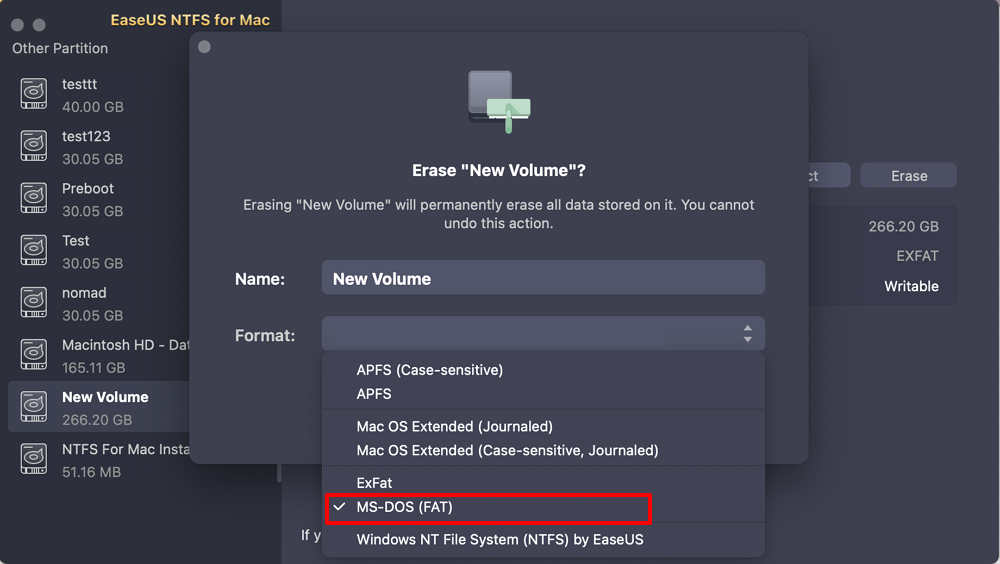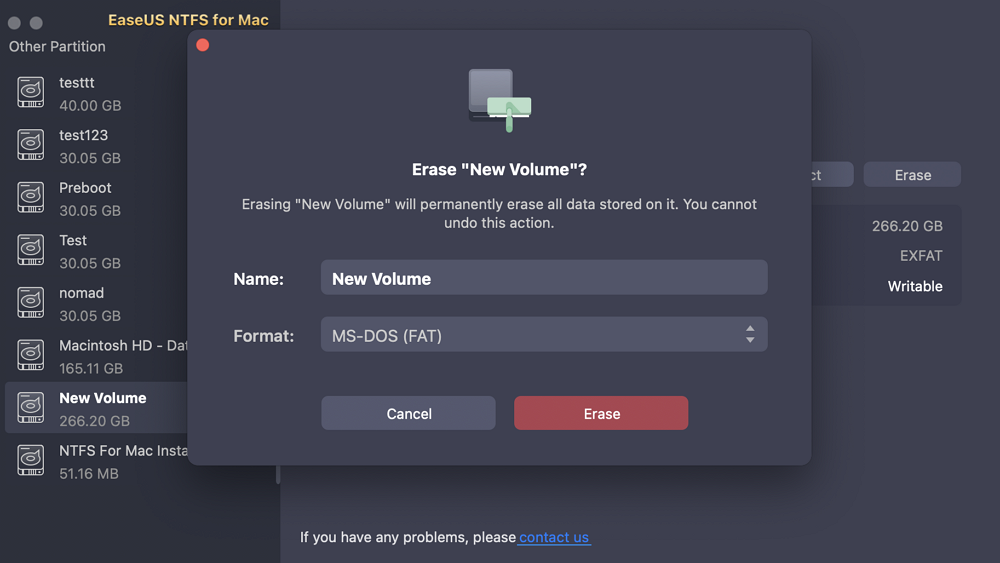Daftar isi
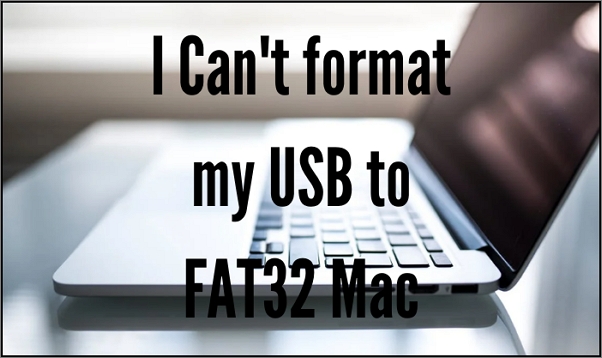
Memformat drive USB pada Mac mungkin diperlukan jika Anda mengalami masalah dengan drive tersebut atau ingin menggunakannya pada sistem operasi lain.
Jika Anda bertanya-tanya apakah dapatkah saya memformat USB ke fat32 di Mac, baca terus.
Salah satu alasan utama untuk memformat drive USB adalah masalah kompatibilitas antara sistem operasi yang berbeda. Untuk mengakses file dari sistem operasi Mac dan Windows, pengguna memformat flash drive mereka ke sistem file FAT32.
Sayangnya, ini bukan sistem berkas asli di macOS, jadi tampaknya cukup sulit untuk memformat USB ke FAT32 di Mac. Jadi, bagaimana Anda dapat melakukannya? Artikel ini akan menunjukkan beberapa metode praktis tentang cara memformat drive USB ke FAT32 di Mac.
Alasan mengapa FAT32 bukan pilihan di Mac mungkin karena preferensi tersebut tidak tersedia di drive USB yang ingin Anda format. Misalnya, Mac tidak memungkinkan Anda memformat kartu SD 32 GB dan yang lebih kecil sebagai FAT32.
Jika Anda bertanya-tanya bagaimana cara memformat USB ke FAT32, ikuti langkah-langkah berikut, yang akan menunjukkan tiga cara untuk memformat flash drive ke FAT32 di Mac. Jika Anda perlu memulihkan file yang hilang atau terhapus setelah memformat drive atau mengekstrak file dari drive sebelum memformat, Anda juga dapat menggunakan alat pemulihan file USB.
Jika Anda ingin memformat USB ke FAT32 dengan cepat dan efisien, cobalah EaseUS NTFS untuk Mac . Alat ini menyediakan semua format sehingga Anda dapat menggunakannya di Mac Anda. Dengan fitur "Erase" dalam antarmuka yang sederhana, Anda dapat memformat USB/hard drive eksternal ke format FAT32/exFAT/NTFS.
Alat ini cocok untuk semua pengguna, bahkan jika Anda seorang pemula. Unduh alat format ini secara gratis dan ikuti langkah-langkah berikut:
Langkah 1. Luncurkan EaseUS NTFS untuk Mac di Mac, klik "Saya sudah memiliki lisensi" untuk mengaktifkan perangkat lunak ini.
Langkah 2. Pilih target disk drive atau perangkat yang dapat dilepas yang ingin Anda hapus di sisi kiri, lalu klik "Hapus" untuk melanjutkan.
Langkah 3. Dari kotak drop-down, pilih "MS-DOS(FAT)" sebagai sistem berkas target.
Langkah 4. Klik "Hapus" untuk mengonfirmasi tindakan pemformatan dan mulai menghapus perangkat target Anda ke sistem file FAT.
Langkah 1. Hubungkan flash drive ke komputer Mac Anda menggunakan port USB.
Langkah 2. Pilih Aplikasi > Utilitas > Utilitas Disk.

Langkah 3. Tekan tombol Hapus di bagian atas drive USB yang terhubung.
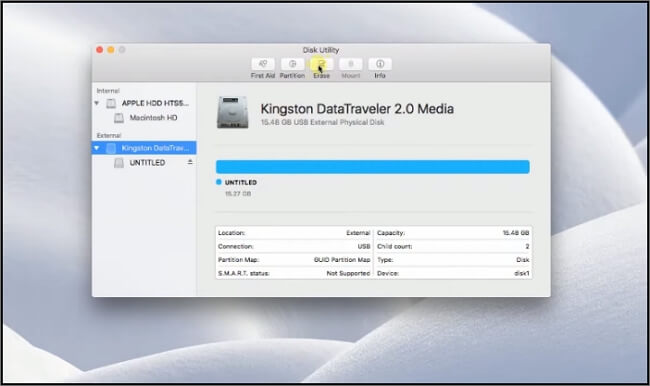
Langkah 4. Gunakan tab Erase untuk mengganti nama flashdisk USB Anda jika perlu. Pilih FAT32 untuk format.
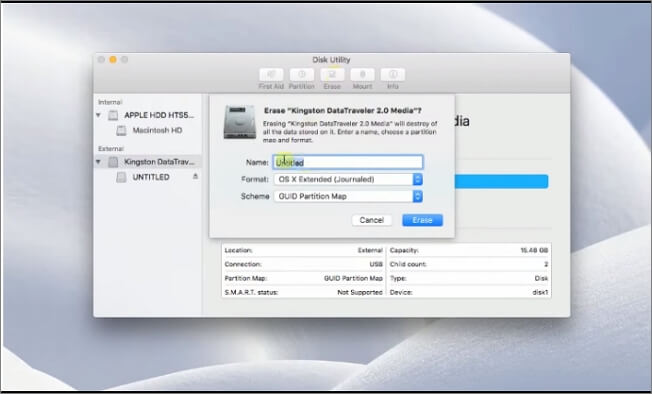
Langkah 5. Tekan tombol Hapus berwarna biru.
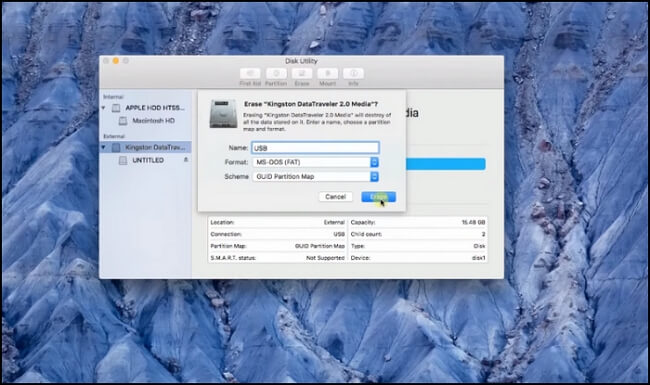
Langkah 6. Setelah Anda selesai dengan proses format, klik Selesai.
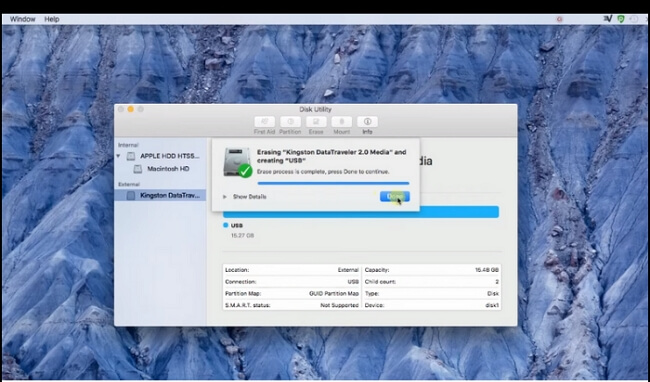
Jika opsi pertama tidak berfungsi untuk memformat drive USB Anda, coba format drive USB ke FAT32 dengan Perintah Terminal.
Langkah 1. Hubungkan drive USB Anda ke Mac Anda.
Langkah 2. Buka dan jalankan Terminal.

Langkah 3. Masukkan perintah diskutil untuk menemukan lokasi drive USB Anda.
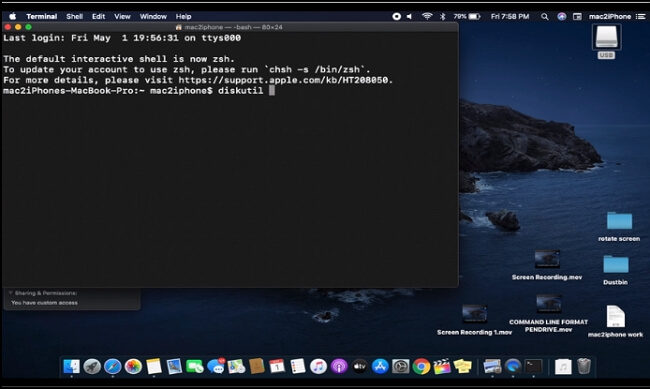
Langkah 4. Anda akan melihat daftar drive yang terpasang pada Mac Anda. Misalnya, drive tersebut berada di /dev/disk4s2.
Langkah 5. Anda perlu menjalankan perintah diskutil remove Disk FAT32 MBR Format /dev/disk4s2. (pengidentifikasi disk).
Langkah 6. Nama dan pengenal disk (disebutkan di atas) harus diketik dengan benar, atau Anda mungkin akan memformat disk lain.
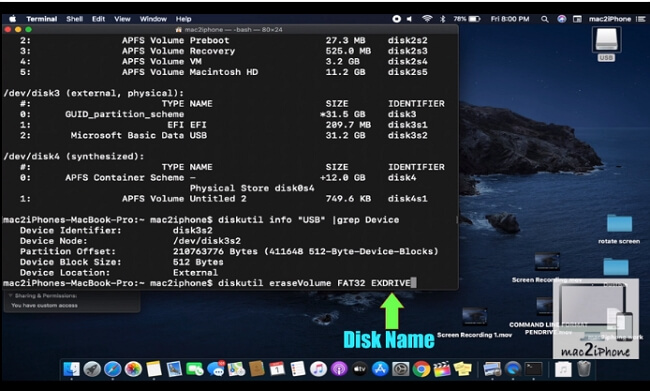
Langkah 7. Untuk memeriksa info tentang disk Anda, Anda dapat menggunakan perintah "diskutil info "USB" | grep Device."
Langkah 8. Klik tombol Enter. Drive USB akan diformat ke FAT32; Anda juga akan melihat kemajuan selama pemformatan.
Langkah 9. Jika Anda ingin memeriksa apakah disk Anda diformat dengan benar, gunakan perintah "diskutil" setelah selesai.
Jika Anda memiliki drive NTFS dan ingin menggunakannya di Mac tanpa memformat ke sistem file lain, Anda dapat mencoba penulis NTFS yang cerdas - EaseUS NTFS untuk Mac . Dengan alat ini, Anda dapat membaca/menulis partisi NTFS serta memulihkan data yang dihapus dari hard drive berformat NTFS di Mac. Ini akan menjadi solusi terbaik jika Anda memiliki informasi penting yang tersimpan di hard drive eksternal yang diformat dengan OS Windows atau sistem lainnya.
1. EaseUS Dapat Memasang & Melepas Drive NTFS Dari Bilah Status Mac
EaseUS NTFS untuk Mac adalah aplikasi hebat yang memungkinkan Anda memasang dan melepas drive NTFS di Mac. Aplikasi ini mudah digunakan dan praktis. Anda dapat menggunakannya untuk memasang/melepas drive NTFS dari bilah status dalam hitungan detik.
2. EaseUS Dapat Membaca/Menulis Partisi NTFS Di Mac
Utilitas EaseUS Data Recovery untuk Mac adalah perangkat lunak pemulihan data yang komprehensif bagi pengguna Mac untuk memulihkan file dari partisi NTFS. Alat ini dapat memulihkan file yang hilang atau terhapus dari drive Windows di Mac Anda. Alat ini bukan hanya pembaca NTFS tetapi juga penulis NTFS. Anda dapat menulis, mengedit, menyalin, memindahkan, dan menghapus file di Microsoft NTFS. Anda dapat melakukan semuanya dengan drive Windows di Mac Anda!
3. Driver EaseUS NTFS untuk Hard Drive Eksternal di Mac
EaseUS NTFS untuk Mac menawarkan solusi untuk membantu Anda membaca dan menulis hard drive eksternal yang sebelumnya diformat untuk Windows dari produsen hard drive terkenal lainnya sebagai driver NTFS juga.
Berikut langkah-langkah jelas tentang cara mengaktifkan kemampuan menulis ke Drive NTFS di Mac:
Langkah 1. Luncurkan dan aktifkan EaseUS NTFS untuk Mac. Klik "Saya sudah memiliki lisensi" untuk membuka kunci perangkat lunak ini.
Langkah 2. Hubungkan drive NTFS ke Mac, EaseUS NTFS for Mac akan secara otomatis mendeteksi perangkat tersebut. Pilih drive Anda dan Anda akan melihatnya sekarang ditandai sebagai 'Read-only'. Klik "Enable Writable" untuk menambahkan hak baca dan tulis ke drive tersebut.
Langkah 3. Ketika status drive NTFS berubah menjadi "Writable".
Langkah 4. EaseUS NTFS untuk Mac akan memunculkan jendela untuk membantu Mac mendapatkan akses ke drive NTFS:
Langkah 5. Saat EaseUS NTFS untuk Mac dimulai ulang, Anda dapat membuka untuk memeriksa, membaca, menulis, dan bahkan memodifikasi data yang tersimpan pada perangkat NTFS.
Kesimpulannya, jika Anda perlu memformat drive USB ke FAT32 di Mac, solusi terbaiknya adalah EaseUS NTFS untuk Mac. Mudah digunakan dan dapat membantu Anda memformat drive USB atau kartu SD apa pun sebagai FAT32 tanpa kehilangan data. Dengannya, Anda tidak perlu lagi khawatir tentang masalah kompatibilitas saat menggunakan perangkat yang berbeda dengan komputer Mac di rumah atau di kantor.
Artikel Terkait - JUGA DI PERANGKAT LUNAK EaseUS
Bisakah Mac Menggunakan NTFS? Panduan Lengkap 2025 di Sini
/2025-06-26
Hard Drive Eksternal WD Menampilkan Read Only di Mac? Mengapa dan Bagaimana Cara Memperbaikinya
/2025-06-26
Cara Mudah Memperbaiki Sistem File Hanya-Baca di Mac [Panduan Langkah demi Langkah]
/2025-06-26
(Terpecahkan!) SSD Portabel Samsung Tidak Terdeteksi di Mac
/2025-06-26